Slack: Как да активирате двуфакторна автентификация

Добавете допълнителен слой сигурност към вашите акаунти в Slack, като включите двуфакторно удостоверяване. Вижте колко лесно е да го активирате.
Slack е приложение от тип чат стая, предназначено предимно за бизнеса. Той е предназначен да работи като единна централизирана комуникационна платформа за цялата компания, където отделните екипи и проекти могат да получат свои собствени комуникационни канали. Този дизайн опростява управлението на комуникационните системи в сравнение с управлението на множество услуги за множество екипи в целия бизнес.
Знаейки, че един от видовете екипи, които ще използват Slack за комуникация помежду си, са разработчиците, които трябва да споделят код, Slack е включил функция за фрагмент от код, която нарича: „Кодови блокове“. Кодовият блок е проектиран специално да запази форматирането, което може да бъде важно в действителното значение на кода.
По подразбиране кодовият блок не действа по-различно от обикновеното въвеждане. Докато нормалните съобщения обикновено са относително кратки единични редове текст, кодът често е разделен на няколко реда. Отчитайки този факт, Slack включва опция, която променя начина, по който работи клавишът за въвеждане, когато пишете в кодов блок. Вместо веднага да изпрати съобщението, както е по подразбиране, клавишът enter започва нов ред, ако в момента въвеждате кодовия блок.
Ако искате да активирате тази настройка, отидете на предпочитания. За да направите това, щракнете върху снимката на вашия профил в горния десен ъгъл, след което кликнете върху „Предпочитания“.
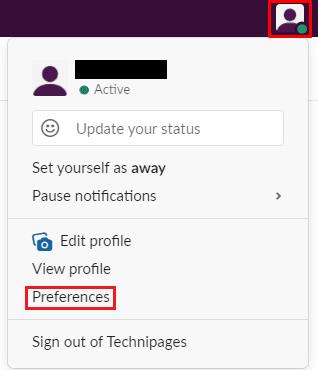
Кликнете върху снимката на вашия профил в горния десен ъгъл. След това кликнете върху „Предпочитания“.
След като влезете в предпочитанията, превключете към раздела „Разширени“. След това поставете отметка в горната настройка в раздела „Разширени“, с надпис „Когато пишете код с „`, Enter не трябва да изпраща съобщението“.
Когато тази настройка е активирана, клавишът enter ще започне нов ред, когато въвеждате кодов блок. За да изпратите съобщението, можете да натиснете Shift + Enter от кодовия блок, да затворите кодовия блок, след това да преместите курсора извън блока и да натиснете enter. Или можете да щракнете върху бутона за изпращане.
Съвет: За да затворите или отворите кодов блок, въведете три кратки „„“ в един ред.
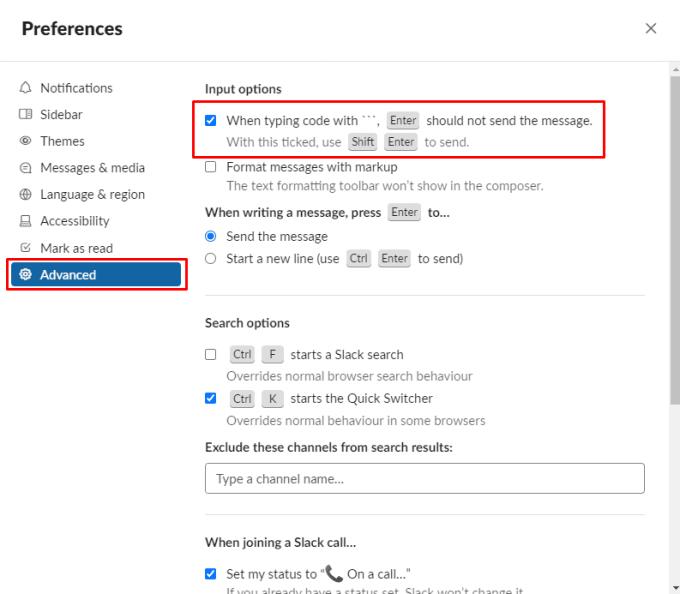
Поставете отметка в квадратчето с надпис „Когато пишете код с „`, Enter не трябва да изпраща съобщението“, за да промените начина, по който работи клавишът за въвеждане в кодов блок.
Конфигурирането на клавиша за въвеждане за стартиране на нов ред в кодов блок улеснява въвеждането на множество кодови редове, без случайно изпращане на съобщението. Като следвате това ръководство, можете да конфигурирате кодови блокове, за да бъдат по-безопасни за използване.
Добавете допълнителен слой сигурност към вашите акаунти в Slack, като включите двуфакторно удостоверяване. Вижте колко лесно е да го активирате.
Имате ли нужда от идентификационен номер на членове на Slack? Вижте какви стъпки да следвате, за да го намерите бързо.
Една от страхотните функции на Slack е Slackbot, който е бот, който отговаря на определени команди. Slackbot също може да бъде конфигуриран да предоставя възможност за персонализиране
За да държите под контрол всяка подозрителна дейност, можете да използвате Slacks Access Logs. Вижте как можете да получите достъп до него.
Когато дадена тема става твърде популярна, за да се игнорира, защо да не създадете канал за нея в Slack? Вижте как можете да създадете канал.
Уверете се, че всички следват вашите указания, когато се назовават в Slack. Вижте как да покажете тези правила с този урок.
Не сте доволни от дневника на работното място по подразбиране в Slack? Вижте какви стъпки да следвате, за да го промените.
Емоджитата са забавен и безгрижен начин за комуникация, те дори работят през езиковите бариери, тъй като не разчитат на думи. В работното ви пространство на Slack има огромен брой Нуждаете се от определен тип емоджи? Използвайте това ръководство, за да добавите свои собствени персонализирани знаци за емоджи.
Slack е програма за онлайн чат, често използвана от компании и други професионалисти, за да поддържат контакт помежду си. Програмата Slack има много
Може да е трудно да намерите начини да помогнете на екипа си да се свърже, като същевременно остане продуктивен. Може би сте чували за Slack, приложение за съобщения, което изглежда носи всичко
Вижте колко лесно е да промените часовите зони в Slack с този урок. Ще промените часовата си зона за по-малко от минута.
Въпреки че приложението Jira е ново, то бързо се превърна в едно от най-добрите приложения за настройка на напомняния и известия в групите на Slack. Не само Jira Този урок ви учи как да настроите напомнянията на Jira в Slack Groups.
Време е всеки да промени паролите си в Slack. Вижте как да принудите всеки да създаде нов.
Създаването на резервно копие на важни съобщения в Slack е задължително. Вижте как можете да експортирате данните от работното си пространство в Slack.
Slack е приложение за интернет чат, което позволява вашите чатове да останат организирани, докато работите. Разговорите могат да бъдат организирани по теми, лични
Получавате твърде много имейли? Ако искате да премахнете имейлите за известия на Slack от входящата си поща, тези съвети ще ви заинтересуват.
Известията в Slack са чудесен начин да сте в крак със съобщенията, които сте получили, коментарите, в които сте били споменати, и нишките от съобщения, които сте
Не искате някой в Slack да знае, че сте на разговор? Вижте как да спрете приложението да променя състоянието ви.
Търсите служител на месеца? Вижте как можете да сравнявате данни благодарение на анализа за членове на Slacks и как можете да ги намерите.
Когато проектът приключи, е време да изтриете работното пространство на Slack. Ето съветите как да го изтриете.
Разберете как да се справите с грешката “Aw, Snap!” в Chrome, с списък на ефективни методи за решаване на проблема и достъп до сайтовете, които желаете.
Spotify може да има различни обичайни грешки, като например музика или подкасти, които не се възпроизвеждат. Това ръководство показва как да ги поправите.
Изчистете историята на изтеглените приложения в Google Play, за да започнете отначало. Предлагаме стъпки, подходящи за начинаещи.
Имали ли сте проблем с приложението Google, което показва, че е офлайн, въпреки че имате интернет на смартфона? Прочетете това ръководство, за да намерите доказаните решения, които работят!
Ако се чудите какво е този шумен термин fog computing в облачните технологии, то вие сте на правилното място. Четете, за да разберете повече!
В постоянно променящия се свят на смартфоните, Samsung Galaxy Z Fold 5 е чудо на инженерството с уникалния си сгъваем дизайн. Но както и да изглежда футуристично, той все още разчита на основни функции, които всички използваме ежедневно, като включване и изключване на устройството.
Ако не сте сигурни какво означават импресии, обхват и взаимодействие във Facebook, продължете да четете, за да разберете. Вижте това лесно обяснение.
Уеб браузърът Google Chrome предоставя начин да промените шрифтовете, които използва. Научете как да зададете шрифта по ваше желание.
Вижте какви стъпки да следвате, за да изключите Google Assistant и да си осигурите малко спокойствие. Чувствайте се по-малко наблюдавани и деактивирайте Google Assistant.
Как да конфигурирате настройките на блокера на реклами за Brave на Android, следвайки тези стъпки, които могат да се извършат за по-малко от минута. Защитете се от натрапчиви реклами, използвайки тези настройки на блокера на реклами в браузъра Brave за Android.



























